win10 64位旗舰版系统更新后cad无法打开的修复方法
来源:ylmf网络收集
编辑:雨林木风官网
时间:2017-07-31
升级win10后,打开cad文件突然打不开了没反应,或者提示错误,这该如何解决。下面雨林木风系统小编给大家整理关于win10 64位旗舰版系统更新后cad无法打开怎么修复。
具体的解决方法:
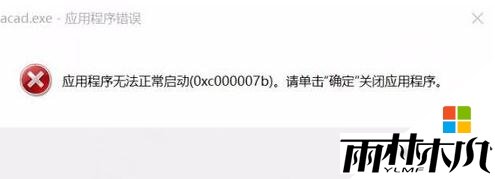
找到cad图标,如果没安装的要安装一下cad,如果安装了在桌面没找到图标,就得找回图标的方法,找回图标,方法看下面的一篇《桌面软件图标删除了怎么再创建新的快捷方式》,找到正确的图标后进行下一步。
桌面软件图标删除了怎么再创建新的快捷方式

找到图标后把鼠标放在上面,右击鼠标,选择属性
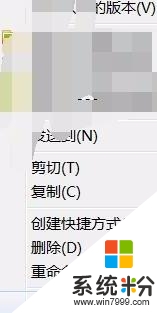
选择属性菜单中的,兼容项目,对标的这几个选项进行打勾
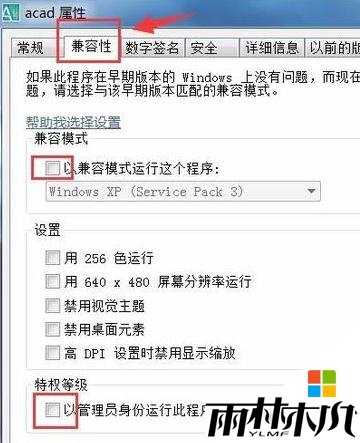
打勾好这两项后,点确定完成设置
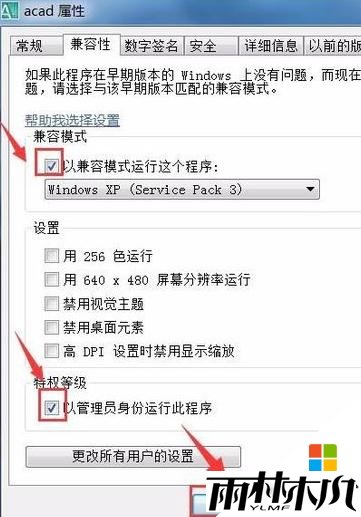
重新打开cad软件,cad就打开了,如果打开过程有提示直接点确定就可了,如果有安全提示,请参看《用户账户控制提示怎么关闭每次不用一直提示》的经验地址在下方
用户账户控制提示怎么关闭每次不用一直提示
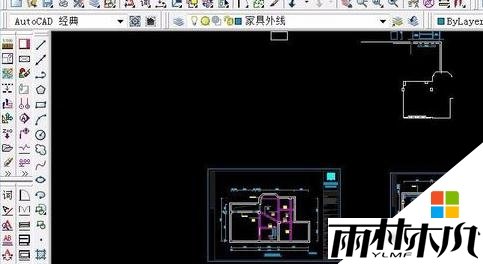
相关文章:
相关推荐:
栏目分类
最新文章
热门文章



